Fãs / entusiastas de longa data concordarão que o Mac OS X é funcional, apresenta uma IU fluida, uma biblioteca de aplicativos em expansão e é simplesmente lindo. O OS X da Apple é geralmente uma solução completa para profissionais como desenvolvedores, designers gráficos, editores de som e vídeo e outros. No entanto, existem alguns cenários em que os aplicativos do Windows superam qualquer coisa disponível no OS X, com os jogos sendo talvez o maior exemplo. Felizmente, você pode executar aplicativos do Windows em várias plataformas, como sistemas operacionais baseados em Linux e OS X, graças à emulação do Windows com Wine. A seguir, vamos guiá-lo pelos detalhes básicos sobre como usar o Wine para executar aplicativos do Windows no OS X.

Vinho é um software gratuito que permite executar aplicativos do Windows no Linux e Mac OS X, e existe desde os dias do Windows 3.x. Tornado popular entre as massas pelos jogadores por sua capacidade de executar vários jogos do Windows no Linux e Mac, o Wine também pode executar muitos outros tipos de aplicativos do Windows nessas plataformas na perfeição.
A versão do Wine que usaremos é a Wineskin Winery, que funciona imediatamente com poucas ou nenhuma complicação. O Wineskin envolve o aplicativo do Windows que você deseja executar em um pacote que pode operar como um aplicativo do Mac. Portanto, Wineskin cria um wrapper para seus aplicativos do Windows que podem ser executados no OS X.
Faremos experiências instalando um jogo chamado Scribblenauts Unmasked: A DC Comics Adventure – o procedimento é o mesmo para qualquer jogo ou aplicativo. Se você se deparar com um erro do Finder durante o processo a qualquer momento, apenas reinicie o Mac e continue de onde parou.
Para começar, baixe o Wineskin Winery por meio do link fornecido no final deste post, arraste o arquivo baixado para a pasta Aplicativos (funciona em qualquer lugar, mas é melhor colocá-lo em Aplicativos) e abra-o. Pressione atualizar e baixe todas as atualizações disponíveis, pois os desenvolvedores estão chegando com correções de bugs com muita frequência. Se você estiver executando a versão mais recente, a caixa de atualização ficará esmaecida.
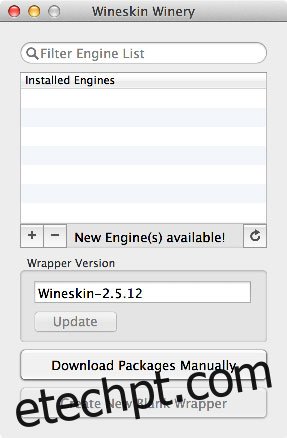
O primeiro passo é fazer o download de um mecanismo. Para fazer isso, clique no sinal + sob o painel de mecanismos ao lado de ‘Novo (s) mecanismo (s) disponíveis’ e você verá uma janela ‘Adicionar mecanismo’. Selecione o mecanismo listado mais recente, clique em ‘Baixar e instalar’ e deixe o procedimento terminar.
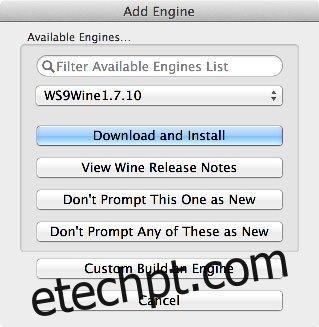
Você deverá então ser capaz de ver o mecanismo instalado na janela principal.
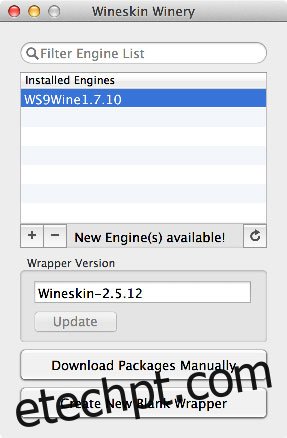
Em seguida, clique em ‘Criar novo invólucro em branco’, escolha um nome para seu aplicativo e pressione OK. A configuração levará alguns minutos, solicitando que você instale o pacote Wine Mono para executar aplicativos .NET, seguido pelo pacote Gecko para aplicativos baseados em HTML. Se você está planejando usar qualquer um deles, certifique-se de instalar seus respectivos pacotes; caso contrário, você pode simplesmente pressionar cancelar em ambos.
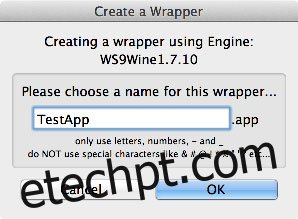
Assim que terminar o processamento, clique em ‘View Wrapper in Finder’ e você será levado ao aplicativo criado.
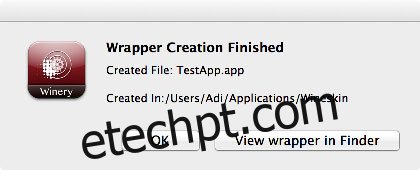
Você pode arrastar seu aplicativo para Aplicativos se desejar ou apenas lembrar onde ele está localizado; localização padrão ../Usuários/[username]/ aplicações / odre. Você notará que esse arquivo é consideravelmente grande, embora não haja nada nele, o que é normal.
Agora clique com o botão direito no invólucro em branco recém-criado e clique em ‘Mostrar conteúdo do pacote’ no menu de contexto. No conteúdo do pacote, vá para ‘drive_c’ e copie a pasta que contém seu aplicativo do Windows.
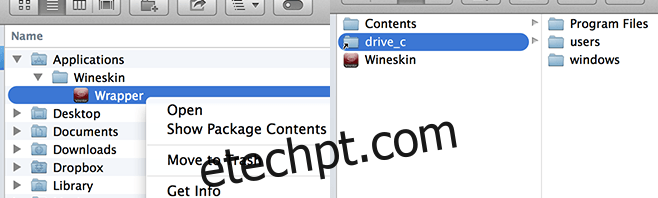
Em seguida, dê um passo para trás e abra o aplicativo ‘Wineskin’.
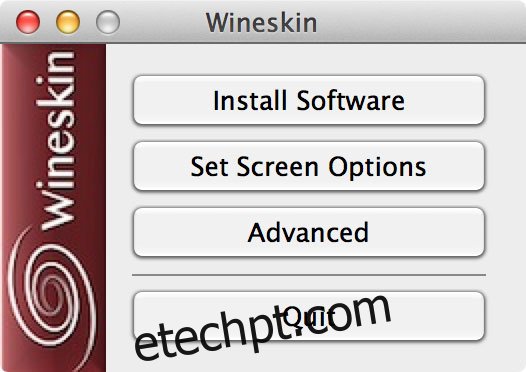
Clique em ‘Avançado’, seguido de ‘Navegar’ na tela Avançado que aparece, encontre o diretório copiado e escolha o arquivo executável principal do aplicativo ou jogo a partir dele. Agora você pode fechar tudo e iniciar o wrapper; tudo funcionará perfeitamente. Para autenticidade, você também pode procurar um arquivo de ícone (.icns) aqui, e nem mesmo parecerá que você está utilizando um invólucro ao executar o aplicativo ou jogo.
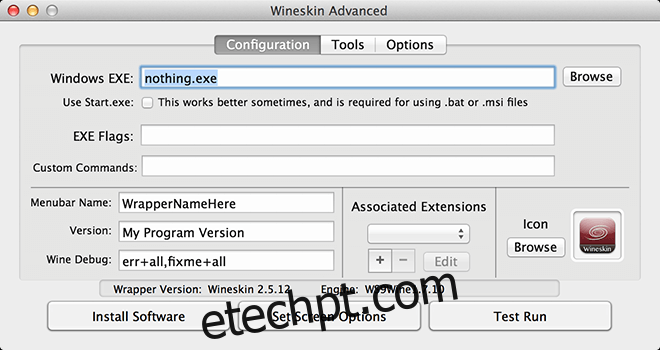
Além disso, os aplicativos que precisam da estrutura DotNet e DirectX precisarão ser instalados individualmente usando o método indicado acima no mesmo invólucro. Isso bastará.
Aqui está o resultado final – Scribblenauts Unmasked: A DC Comics Adventure em execução no meu Macbook Pro.

Em raras ocasiões, se o software selecionado não funcionar de acordo com suas expectativas, você pode querer fazer o download de algum outro mecanismo. Além disso, certos aplicativos podem não funcionar perfeitamente às vezes, caso em que você mesmo precisará configurar o wrapper Wineskin. Para fazer isso, basta ir para ‘Avançado’ no iniciador de wrapper e você poderá personalizar e ajustar sua experiência. Não existe uma solução unânime para cada cenário, então você terá que experimentar o que funciona para você. Embora isso deva ser muito raro.
Baixe Wineskin Winery para Mac OS X

